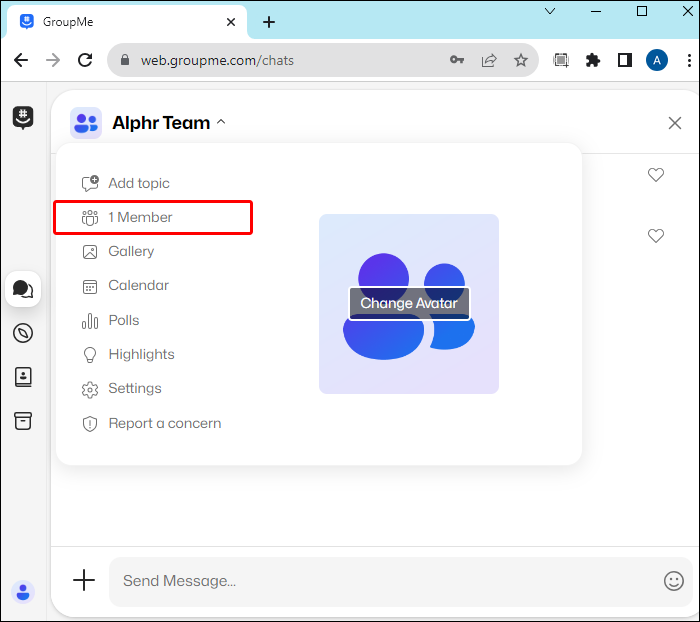Как создать ссылку для присоединения к группе в GroupMe
Групповые чаты — отличный способ для команд обмениваться информацией и идеями в режиме реального времени. Ссылкой на чат GroupMe можно поделиться с помощью текстового сообщения, электронной почты, Facebook, X и т. д. Вступить в группу может каждый, кто получит ссылку.
В этой статье объясняется, как создавать общие ссылки GroupMe.
Программы для Windows, мобильные приложения, игры - ВСЁ БЕСПЛАТНО, в нашем закрытом телеграмм канале - Подписывайтесь:)
Создайте общую ссылку для группового чата GroupMe
Вы можете создать общую ссылку для чата GroupMe через настройки чата. Если опция общего доступа недоступна, возможно, владелец группы отключил ее.
Андроид
Пользователи Android могут создать ссылку для общего доступа в чате GroupMe, включив параметр «Включить ссылку общего доступа». Вот шаги:
- Выберите чат, которым хотите поделиться.

- Нажмите на «Аватар» группы (изображение профиля).


- Перейдите в «Настройки».


- Включите «Включить ссылку общего доступа».

- Выберите вариант доли.

iOS
В iOS вам необходимо включить общий доступ, чтобы получить ссылку для присоединения к GroupMe. Чтобы создать ссылку на общий доступ к группе GroupMe на iOS, выполните следующие действия:
- Перейдите в чат, которым хотите поделиться.


- Нажмите на «Аватар» группы (изображение профиля).



- Выберите «Настройки». (На iPad перейдите в «Настройки» в верхней части экрана группы.)


- Включите «Включить общий доступ».

- Выберите вариант поделиться.

Браузер
Для пользователей, которые получают доступ к GroupMe через свой веб-сайт в браузере, выполните следующие действия, чтобы получить ссылку для совместного использования группы:
- Нажмите на чат, которым хотите поделиться.


- Выберите «Аватар» группы (изображение профиля).


- Включите «Включить общий доступ к группам».

- Выберите «Показать QR-код» или скопируйте ссылку «Общий доступ к группе».

Как удалить или добавить участников в группу GroupMe
Теперь, когда вы знаете, как поделиться группой GroupMe с помощью ссылки, полезно также понять, как добавлять или удалять участников. Помните, что вы не можете добавлять или удалять участников, если группа закрыта и вы ее не создавали.
Андроид
На Android выполните следующие действия, чтобы добавить новых участников в группы GroupMe:
- Выберите групповой чат GroupMe.

- Зайдите на «Аватар» группы (аватарка).



- Нажмите «Участники».

- Выберите значок «Добавить участников» (+), затем найдите имя, номер телефона или адрес электронной почты человека.

- Выберите имя человека и добавьте его в группу.

- Нажмите «Готово».

iOS
Если вы используете GroupMe на iPhone или iPad и вам нужно добавить новых участников, выполните следующие действия:
- Откройте групповой чат GroupMe.


- Нажмите на «Аватар» группы (изображение профиля).



- Выберите «Участники. На iPad перейдите в раздел «Участники» вверху экрана.

- Выберите «Добавить участников», затем найдите имя, номер телефона или адрес электронной почты человека.

- Нажмите на имя человека и добавьте его в группу.

- Нажмите «Готово».

Браузер
Для людей, которые получают доступ к GroupMe онлайн через свой веб-сайт, вот шаги по добавлению новых участников в группу:
- Зайдите в групповой чат GroupMe.


- Нажмите на «Аватар» группы (фото профиля).


- Выберите «Участники.

- Нажмите «Добавить участников», затем найдите имя, номер телефона или адрес электронной почты человека.

- Выберите имя человека.

- Нажмите «Добавить участника».

Разрешения GroupMe
Администраторы и владельцы группы GroupMe могут редактировать разрешения группы, чтобы только администраторы могли редактировать группу или всех ее участников. Если выбрано «Все могут редактировать», любой член группы может изменить группу. «Только администратор» позволяет администратору или владельцу группы редактировать группу.
Программы для Windows, мобильные приложения, игры - ВСЁ БЕСПЛАТНО, в нашем закрытом телеграмм канале - Подписывайтесь:)
Ниже приведены инструкции по управлению разрешениями GroupMe на Android, iOS и через веб-сайт GroupMe.
Андроид
Пользователи Android могут выполнить следующие действия, чтобы изменить разрешения группы GroupMe:
- Откройте групповой чат.

- Нажмите на «Аватар» группы (изображение профиля).


- Нажмите «Настройки».


- Выберите «Разрешение».

- Выберите «Только администратор» или «Все могут редактировать».

iOS
Изменение разрешений группы GroupMe на iOS можно выполнить из настроек, выполнив следующие действия:
- Выберите групповой чат.


- Зайдите на «Аватар» группы (аватарка).



- Выберите «Настройки». На iPad перейдите в раздел «Участники» вверху экрана.


- Нажмите «Разрешение».

- Выберите «Только администратор» или «Все могут редактировать».

Браузер
Если вы хотите управлять разрешениями группы GroupMe онлайн через их веб-сайт, вот что вам нужно сделать:
- Зайдите в групповой чат.


- Выберите «Аватар» группы (изображение профиля).


- Выберите «Настройки».

- По разрешению выберите «Только администратор» или «Все могут редактировать».

Создайте общую ссылку для групп GroupMe
Самый простой способ привлечь людей к присоединению к группе GroupMe — использовать ссылку, которой можно поделиться. Любой участник группы может воспользоваться этой функцией, чтобы позволить другим присоединиться. Группы GroupMe могут содержать максимум 5000 участников, так что поделитесь!
Вы когда-нибудь создавали ссылку на группу GroupMe? Если да, то думаете ли вы, что это простой способ добиться успеха? Дайте нам знать в разделе комментариев ниже.